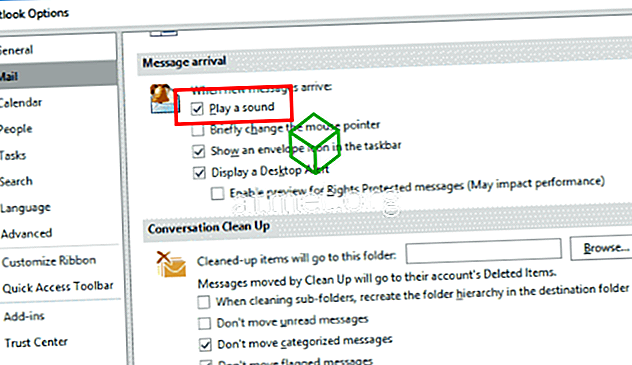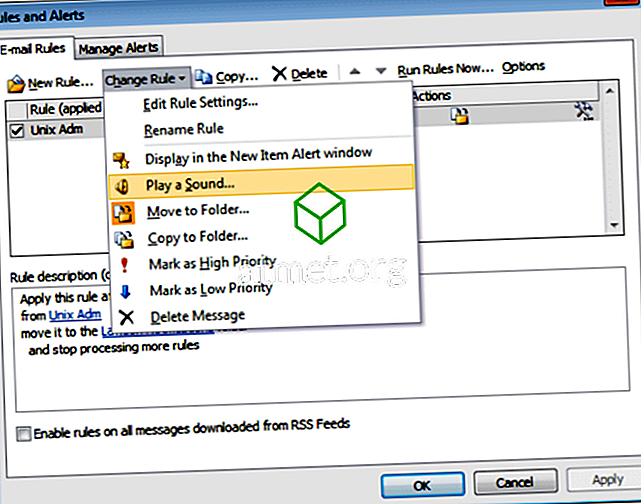Ative ou desative a configuração de som de notificação por e-mail do Microsoft Outlook 2016 usando estas etapas.
Configurações do Windows
Vá para " Painel de Controle "> " Hardware e Som "> " Sons ". A partir daí, você pode selecionar “ Desktop Mail Notification ” e “ New Mail Notification ” na lista, então use o menu suspenso “ Sounds ” para selecionar um som desejado. Você também pode selecionar “ Procurar… ” para selecionar praticamente qualquer som formatado em WAV.

Configurações do cliente do Outlook 2016
Correção 1 - Configuração Principal
- No Outlook, selecione " Arquivo "> " Opções ".

- Selecione “ Mail ” no painel esquerdo.
- Na área “ Mensagem de chegada ” é uma configuração para Quando novas mensagens chegam. Marque ou desmarque a caixa " Reproduzir um som ".
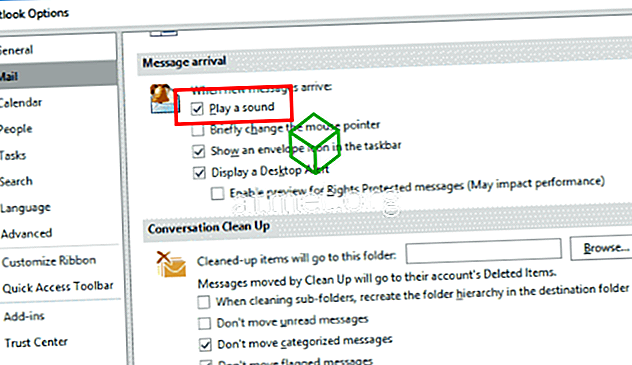
Assegure-se também de que a seleção " Mostrar novo alerta de área de trabalho de e-mail " seja escolhida. Selecione clicando com o botão direito do mouse no ícone do Outlook na barra de tarefas (próximo à hora).

Corrigir 2 - Regras de Correio
- No Outlook, selecione a guia " Página inicial ".
- Selecione " Regras "> " Gerenciar Regras e Alertas ".
- Certifique-se de que todas as regras listadas aqui estejam configuradas para reproduzir um som. Um alto-falante será exibido na linha para essa regra se a regra estiver definida para reproduzir um som. Se não houver alto-falante, selecione a regra, escolha " Alterar Regra "> " Tocar um Som ... " e escolha o som que deseja tocar.
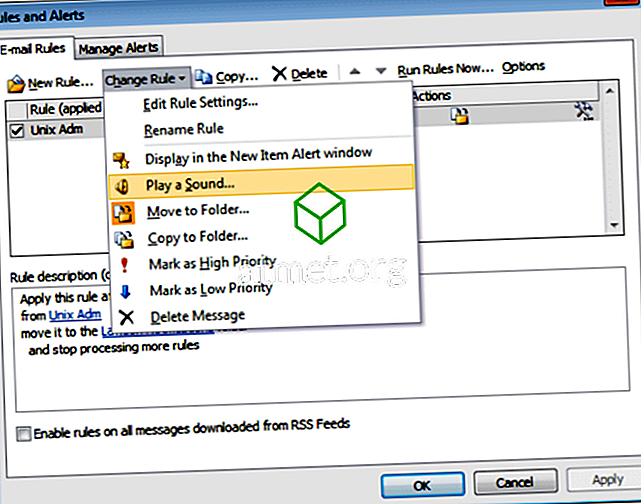
Configuração de Volume do Windows
Certifique-se de que o som está funcionando no seu computador. Clique com o botão direito do mouse no ícone do alto-falante até o momento e escolha “ Open Mixer Volume “. a partir daí, certifique-se de que “ System Sounds ” esteja ligado onde possa ser ouvido. Verifique também se está configurado para usar um arquivo WAV válido e se os alto-falantes estão conectados e ligados.
Certifique-se também de que o Outlook esteja ligado onde possa ser ouvido.

Outlook Web Access (OWA)
- Faça o login no seu site do Outlook Web Access.
- Selecione o ícone de engrenagem localizado no canto superior direito e escolha " Opções ".
- Selecione " Configurações " no painel esquerdo.
- Role para baixo até a seção “ opções de mensagem ” e selecione ou desmarque “ Reproduzir um som quando novos itens chegarem ” conforme desejado.
Perguntas frequentes
Eu não tenho essas opções. Por que não consigo encontrar essa configuração?
Você provavelmente está usando uma versão mais antiga do Outlook, como 2007 ou 2003. Sob essas versões, você vai em " Ferramentas "> " Opções "> " Preferências "> " Opções de E-mail "> " Opções Avançadas de E-mail "> “ Quando novas itens chegam na minha caixa de entrada “>“ tocar um som ”.